Questo tutorial tratterà la configurazione dell'indirizzo IP statico di Ubuntu. Fornirà al lettore una procedura passo passo su come impostare un indirizzo IP statico su Ubuntu Server tramite netplan e Ubuntu Desktop utilizzando NetworkManager . L'indirizzo IP statico è consigliato per i server poiché l'indirizzo statico non cambia in opposizione all'assegnazione di un indirizzo IP dinamico tramite server DHCP.
Questo tutorial funzionerà per tutte le versioni recenti di Ubuntu, inclusa l'ultima versione LTS , Ubuntu 22.04 Jammy Medusa. Ubuntu ci offre un metodo GUI e un metodo a riga di comando per impostare un indirizzo IP statico, ed entrambi i metodi sono descritti di seguito.
Sapevi che l'indirizzo IP statico può essere ottenuto anche dal server DHCP? Il server DHCP consente l'associazione manuale di un indirizzo MAC a un indirizzo IP specifico, che risulterà nella ricezione da parte del client dello stesso indirizzo IP statico con ogni richiesta di indirizzo IP dinamico.
In questo tutorial imparerai come:
- Imposta un indirizzo IP statico su Ubuntu Desktop utilizzando un NetworkManager
- Configura l'indirizzo IP statico sul server Ubuntu tramite networkd demone

Requisiti e convenzioni software utilizzati
| Categoria | Requisiti, convenzioni o versione del software utilizzata |
|---|---|
| Sistema | Installato o Ubuntu Server/Desktop |
| N/D | |
| Altro | Accesso privilegiato al tuo sistema Linux come root o tramite sudo comando. |
| Convenzioni | # – richiede che i comandi linux dati vengano eseguiti con i privilegi di root direttamente come utente root o usando sudo comando$ – richiede che i comandi linux dati vengano eseguiti come un normale utente non privilegiato |
Configurazione dell'IP statico Ubuntu passo dopo passo
Desktop Ubuntu
L'approccio più semplice su come configurare un indirizzo IP statico su Ubuntu Desktop è tramite l'interfaccia utente grafica di GNOME:
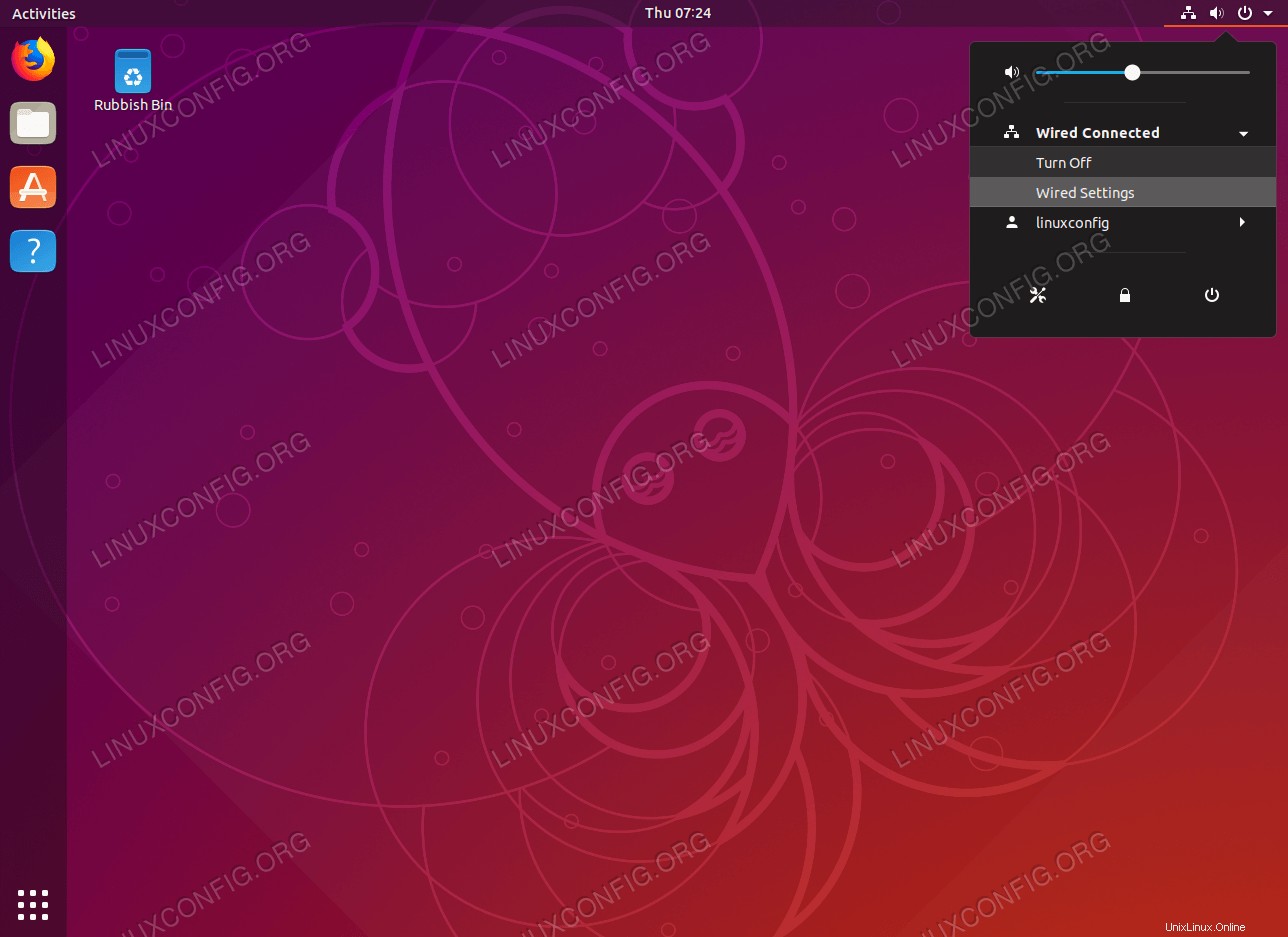
Fai clic sull'icona di rete in alto a destra e seleziona le impostazioni dell'interfaccia di rete che desideri configurare per utilizzare un indirizzo IP statico su Ubuntu.
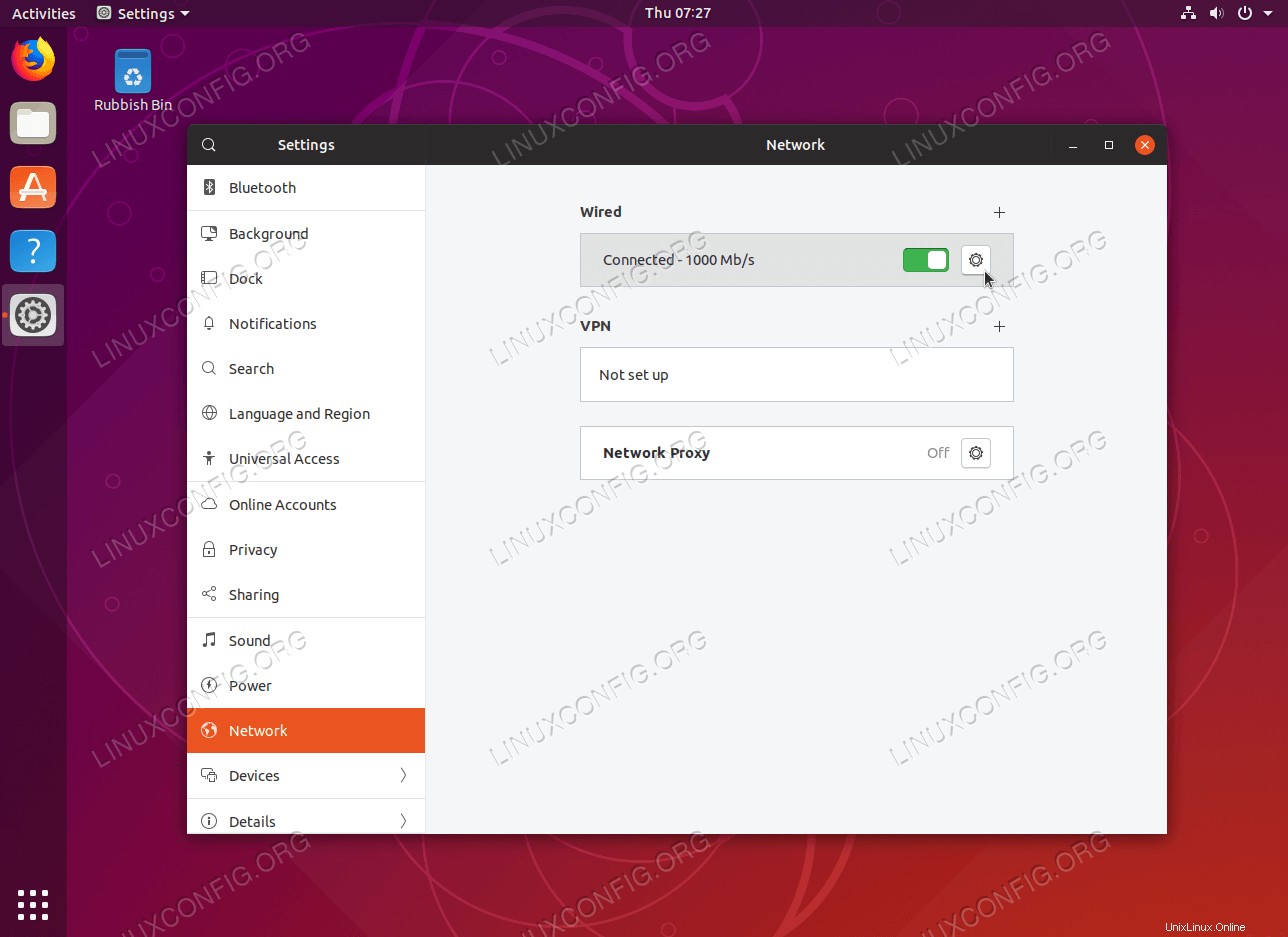
Fai clic sull'icona delle impostazioni per avviare la configurazione dell'indirizzo IP.
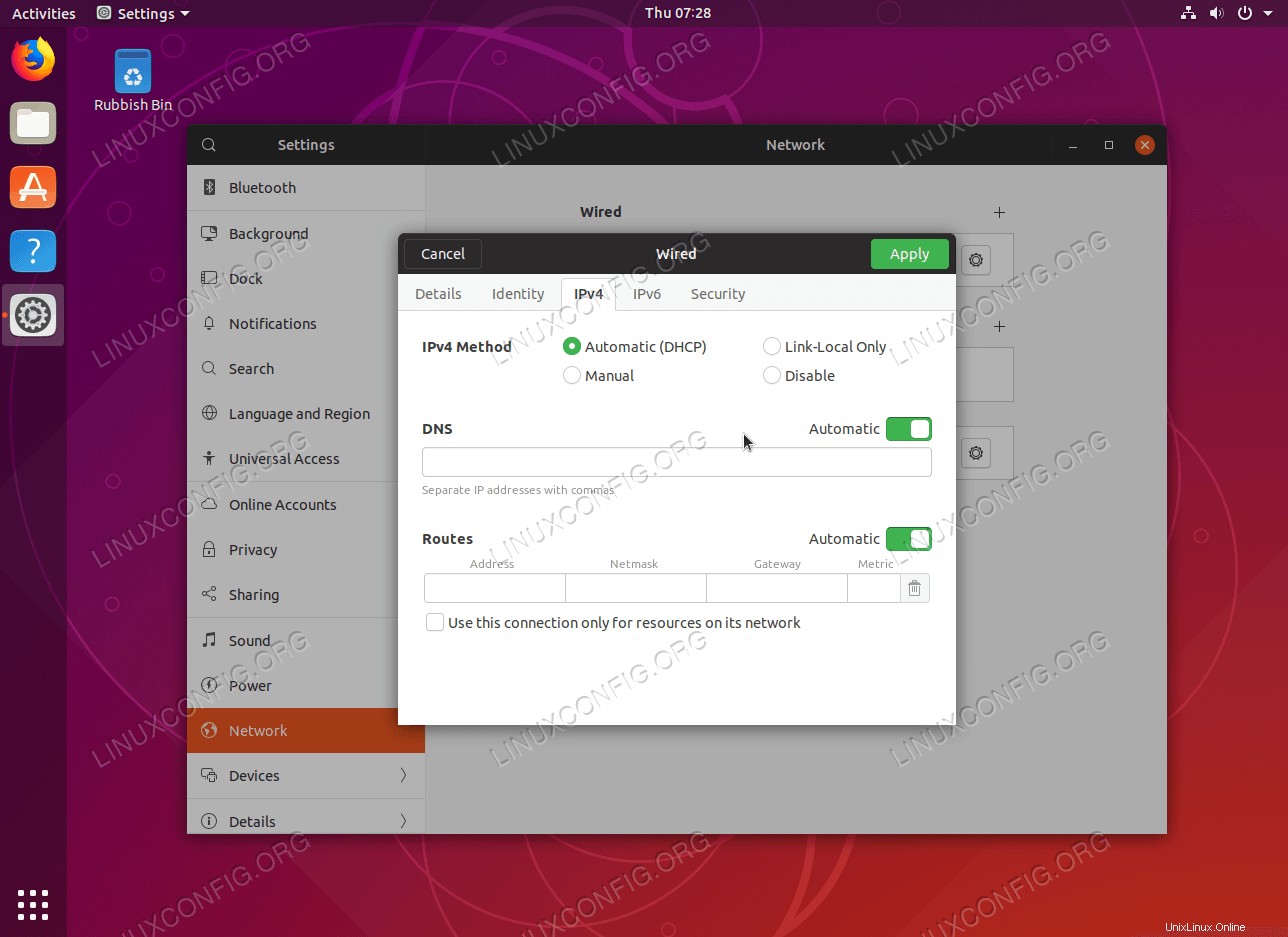
Seleziona IPv4 scheda.
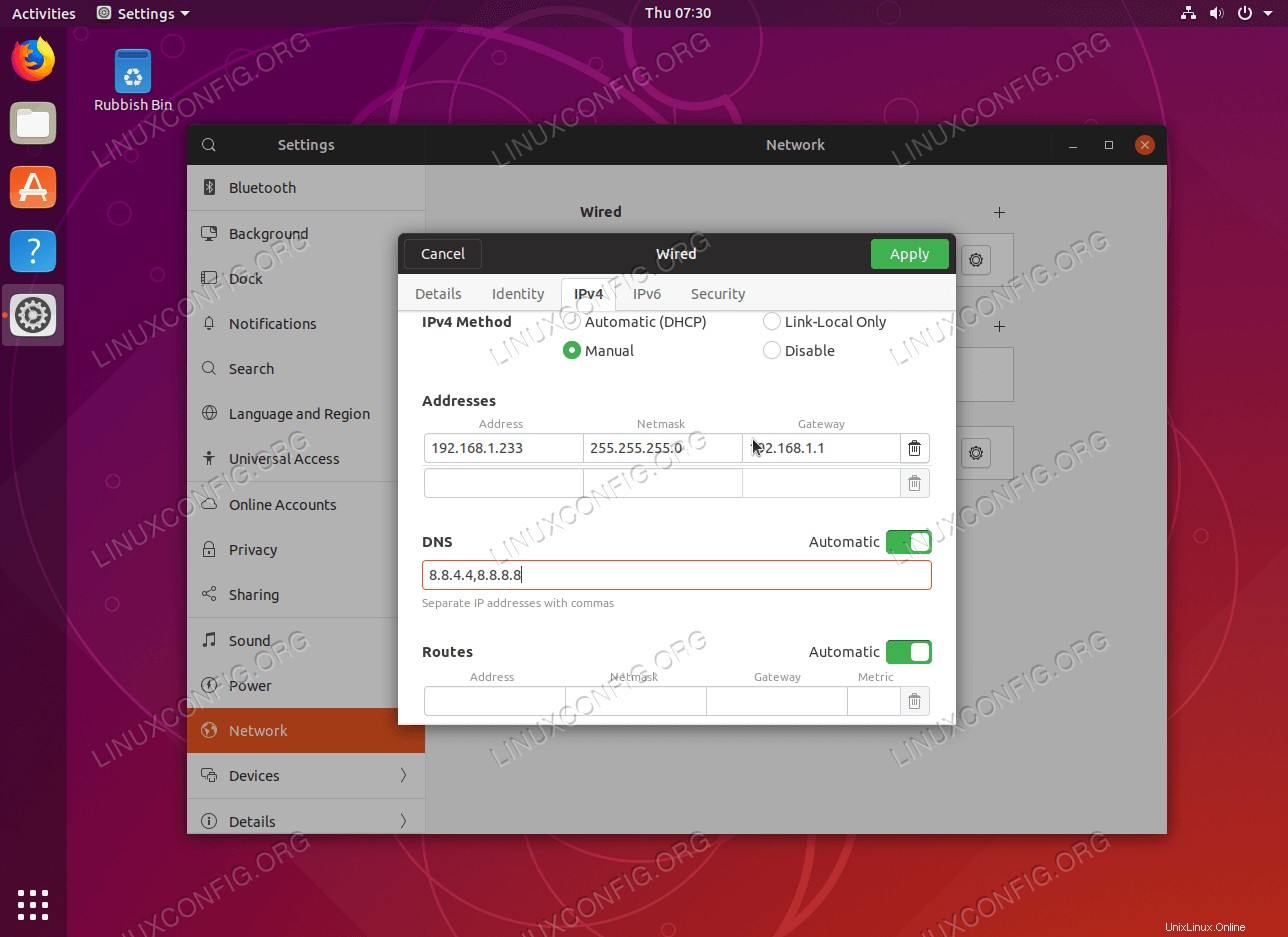
Seleziona manuale e inserisci l'indirizzo IP, la maschera di rete, il gateway e le impostazioni DNS desiderati. Una volta pronto, fai clic su Apply pulsante.

Disattiva e attiva l'interruttore per applicare le nuove impostazioni di configurazione dell'IP statico di rete.
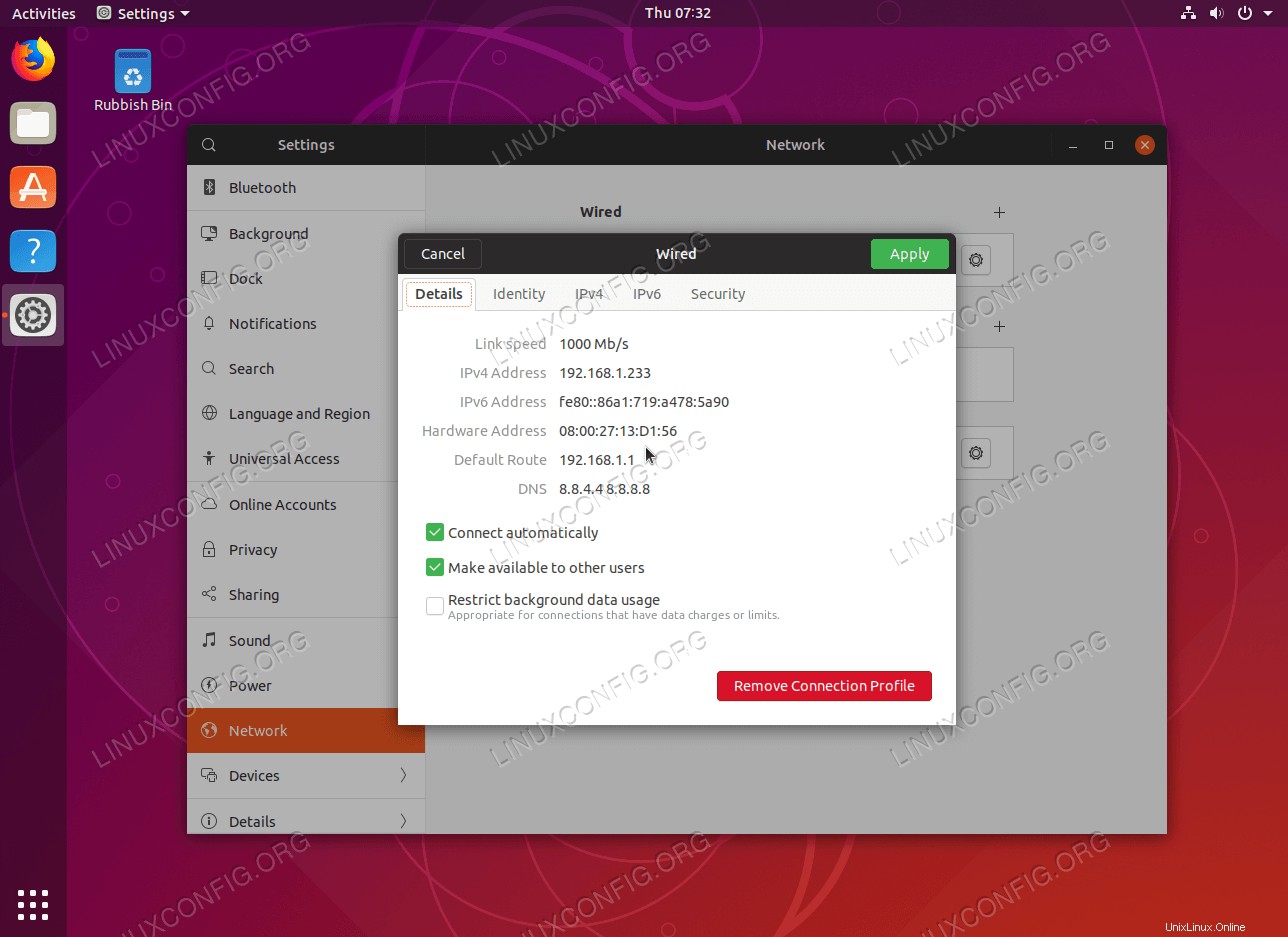
Fai nuovamente clic sull'icona delle impostazioni di rete per confermare le nuove impostazioni dell'indirizzo IP statico.
Server Ubuntu
Per configurare un indirizzo IP statico sul tuo server Ubuntu devi modificare un netplan pertinente file di configurazione di rete all'interno di /etc/netplan/ directory.
Controlla attentamente il
renderer stanza nel file di configurazione. Se la configurazione del renderer è impostata su NetworkManager quindi la configurazione della rete del tuo sistema Ubuntu è gestita da GUI Network Manager. Cambia il renderer in renderer: networkd se non desideri configurare il tuo indirizzo IP di rete tramite l'interfaccia utente grafica ( desktop ).
Ad esempio, potresti trovare un file di configurazione netplan predefinito chiamato 50-cloud-init.yaml o 01-network-manager-all.yaml con un seguente contenuto utilizzando il networkd demone per configurare la tua interfaccia di rete tramite DHCP:
# This file is generated from information provided by
# the datasource. Changes to it will not persist across an instance.
# To disable cloud-init's network configuration capabilities, write a file
# /etc/cloud/cloud.cfg.d/99-disable-network-config.cfg with the following:
# network: {config: disabled}
network:
ethernets:
enp0s3:
addresses: []
dhcp4: true
version: 2
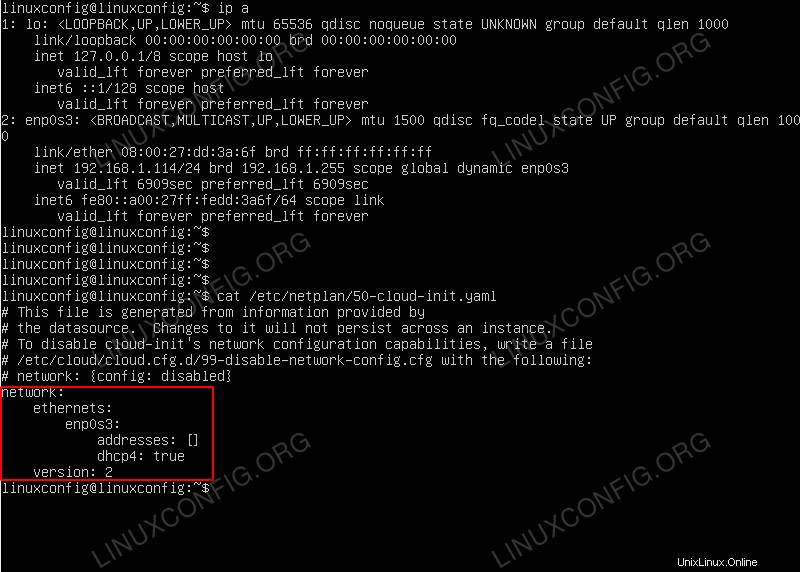
Per impostare la tua interfaccia di rete enp0s3 all'indirizzo IP statico 192.168.1.233 con gateway 192.168.1.1 e server DNS come 8.8.8.8 e 8.8.4.4 sostituire la configurazione sopra con quella sotto.
Nota, devi rispettare un rientro del codice corretto per ogni riga del blocco. In altre parole, il numero di prefisso di spazi per ogni riga è importante. Altrimenti potresti ricevere un messaggio di errore simile a:
YAML non valido in //etc/netplan/01-netcfg.yaml riga 7 colonna 6:non trovata la chiave prevista .
# This file is generated from information provided by
# the datasource. Changes to it will not persist across an instance.
# To disable cloud-init's network configuration capabilities, write a file
# /etc/cloud/cloud.cfg.d/99-disable-network-config.cfg with the following:
# network: {config: disabled}
network:
version: 2
renderer: networkd
ethernets:
enp0s3:
dhcp4: no
addresses: [192.168.1.233/24]
gateway4: 192.168.1.1
nameservers:
addresses: [8.8.8.8,8.8.4.4]

Una volta pronto, applica le modifiche con:
$ sudo netplan apply
In caso di problemi esegui:
$ sudo netplan --debug apply